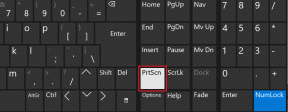Un ghid complet pentru adăugarea și utilizarea widgeturilor pe iPad
Miscellanea / / November 29, 2021
Widgeturile nu sunt noi pentru iPad sau iPhone. Le puteți folosi în Vizualizarea astăzi pe ambele dispozitive. Dar cu iOS 14 și iPadOS 14, au fost adăugate anumite funcții noi care le îmbunătățesc funcționalitățile. Dacă ești curios să știi cum funcționează widget-urile pe iPad și cum să le folosești, ai ajuns în locul potrivit.

Widgeturile au făcut parte din Android Inca de la inceputuri. Dar au venit târziu la iPhone și iPad. Din această cauză, le lipsesc anumite capacități, dar din fericire, cu timpul, Apple le adaugă mai multe funcții. Puteți adăuga widget-uri atât pentru aplicațiile Apple, cât și pentru aplicațiile de la terțe părți pe iPad.
Fără a vă face să așteptați mai mult, să vă arătăm cum să adăugați și să utilizați widget-uri pe Apple iPad.
Ce sunt widgeturile pe iPad
Widgeturile sunt casete de informații care afișează conținut important din aplicația asociată fără a deschide aplicația. Pe lângă faptul că oferă informații utile dintr-o privire, widget-urile sunt interacționabile. Atingeți elementul widget pentru a-l deschide și a-l accesa direct. De exemplu, puteți vizualiza nota creată recent pe pagina
Aplicația Apple Notes folosind widget-uri. În mod similar, cu widget-ul Apple News, puteți vedea știrile direct. Atingeți orice știre pentru a citi articolul complet într-un browser.Widgeturile economisesc timp pentru că nu trebuie să găsiți și să deschideți aplicația. Puteți citi mai multe despre diferențele dintre un widget și o aplicație.
Cum funcționează widget-urile în iPad
iOS și iPadOS 14 au adus noi abilități widget-urilor. Cea mai importantă caracteristică este că puteți adăuga widget-uri pe ecranul de pornire al iPhone-ului lângă aplicații. Puteți pune widget-uri oriunde pe dvs. Ecranul de pornire al iPhone. Cu toate acestea, funcționalitatea menționată este limitată la. Doar iPhone.

Pe iPad, tu nu pot pune widget-uri direct pe ecranul de start. Widgeturile rămân numai în Vizualizare astăzi. Dar puteți activa o setare (Păstrați. Vizualizare astăzi pe ecranul de pornire) care va afișa Vizualizare astăzi pe ecranul de pornire al iPad-ului dvs. Pentru cei care nu știu, Today View este bara laterală care apare atunci când glisați la dreapta din marginea din stânga a primului ecran de aplicații. Alternativ, îl puteți deschide glisând spre dreapta din notificare. panou.

Tu. poate fixa Vizualizarea astăzi pe ecranul de pornire, astfel încât widget-urile să fie disponibile direct pe ecranul de pornire (un fel). Acestea fiind spuse, nu puteți muta widget-uri din Vizualizarea astăzi.

Cu toate acestea, fixarea Vizualizării astăzi pe ecranul de pornire funcționează numai pentru pictogramele mai mici ale aplicațiilor (mai multe despre cele mai jos) și modul peisaj. Dacă rotiți dispozitivul în modul portret, Today View dispare din ecranul de start, ascund astfel widget-urile. Va trebui apoi să utilizați vechea metodă de accesare a Vizualizării astăzi, adică să glisați spre dreapta din marginea din stânga a primului ecran.
În iPadOS 14, obțineți mai multe funcții noi legate de widget-uri. Pentru început, widget-urile au fost reproiectate pentru a fi mai frumoase și mai bogate în date. Acum puteți personaliza dimensiunea widget-urilor din trei dimensiuni: mic, mediu și mare, în funcție de cantitatea de informații pe care doriți să o vedeți.
De asemenea, primești un tip special de widget cunoscut sub numele de Smart Stack. Inteligent. Stack combină diferite widget-uri într-unul singur și se rotește automat între ele pentru a afișa informații relevante. Stivele folosesc pe dispozitiv. inteligență și învățare automată pentru a vă arăta widgetul potrivit la momentul potrivit, în funcție de locație, activitate și timp.

De asemenea, puteți roti manual între diferitele widget-uri dintr-o stivă inteligentă glisând pe el. Alternativ, puteți crea și dvs. un teanc de widget-uri. Acest lucru va economisi spațiu în vizualizarea astăzi și, de asemenea, vă va ajuta să grupați widget-uri similare, dacă există. Consultați ghidul nostru detaliat pe cum să adăugați și să editați widgetul Smart Stack.
Acum că sunteți familiarizat cu elementele de bază ale widget-urilor, să vedem cum să adăugați și să folosiți widget-uri în iPadOS 14.
Cum să utilizați widget-urile în iPad
Iată cum să efectuați diverse acțiuni legate de widget-uri, cum ar fi adăugarea, editarea sau ștergerea pe iPad.
Cum să adăugați widget-uri pe iPad
Puteți adăuga widget-uri numai în Vizualizarea astăzi pe iPad. Așadar, deschideți Vizualizarea astăzi glisând spre dreapta din marginea stângă a primului ecran. Atingeți și mențineți apăsat orice widget până când vedeți meniul. Apăsați pe Editați Acasă. Ecran.

Widgeturile vor începe să tremure și o nouă pictogramă de adăugare (+) va apărea în partea de sus.

Atingeți-l pentru a accesa ecranul widget. Aici veți găsi diverse widget-uri de la Apple. De asemenea, puteți utiliza căutarea din partea de sus pentru a găsi un. widget. Atingeți widgetul pe care doriți să îl adăugați.
Vi se vor afișa diferite dimensiuni disponibile pentru widget. Glisați între ele pentru a afișa diferitele dimensiuni. Când sunteți la dimensiunea preferată a widgetului, atingeți butonul Adăugați widget.
Widgetul va fi adăugat la vizualizarea Azi. Atingeți oriunde pe ecran sau apăsați butonul Efectuat din partea de sus pentru a salva modificările.
Sfat pro: Pentru a repoziționa un widget în Vizualizarea astăzi, țineți apăsat și trageți-l în noua sa poziție.
Adăugați vizualizarea astăzi la ecranul de pornire
Acum, dacă doriți să adăugați Vizualizarea astăzi la ecranul de start al. iPad, deschideți Setări pe dispozitiv și accesați Ecranul de pornire și andocare. Alegeți Mai multe din Pictogramele aplicației în loc de Mai mare. Apoi activați Keep Today. Vizualizați pe ecranul de pornire.

Acum, utilizați iPad-ul în modul peisaj și accesați prima pagină a ecranului de pornire. Veți găsi Today View împreună cu widget-urile dvs. pe ecranul de start. Glisați în sus pe widget-uri pentru a dezvălui mai multe widget-uri.
Tine minte: Vizualizarea azi pe ecranul de pornire funcționează numai în modul peisaj și pentru Mai multe tip de pictogramă a aplicației în setările ecranului de pornire.
Puteți adăuga mai multe widget-uri și de pe ecranul de start. Atingeți lung pe orice spațiu gol de pe ecranul de pornire sau pe orice pictogramă de aplicație și selectați Editați ecranul de pornire. Când widget-urile și pictogramele vor începe să tindă, veți vedea pictograma de adăugare în colțul din stânga sus.
Cum să adăugați widgeturi terță parte pe iPad
După cum am menționat mai devreme, pictograma de adăugare vă permite doar să adăugați widget-uri din aplicațiile Apple. Pentru a adăuga widget-uri terță parte, accesați modul de editare al ecranului de start. Când pictograma și widget-urile încep să se agite, derulați în jos până la sfârșitul listei de widget-uri în Vizualizarea astăzi. Atingeți Personalizați.

Veți fi direcționat către un alt ecran Adăugați widget-uri. Atingeți pictograma verde de adăugare de lângă widgetul pe care doriți să îl adăugați. Sau atingeți pictograma roșie pentru a elimina widget-ul. Puteți schimba poziția widget-urilor trăgându-le folosind pictograma cu trei bare de la dimensiunea potrivită. Atingeți Terminat pentru a salva modificările.
Widgeturile aplicațiilor terță parte vor fi listate sub widgeturile Apple în Vizualizarea astăzi.

Cum să eliminați un widget de pe iPad
Pentru a șterge sau a ascunde un widget din Vizualizarea Azi, deschideți Vizualizarea Azi. Atingeți lung widgetul pe care doriți să îl eliminați. Atingeți Eliminați widgetul.

Ca alternativă, când vă aflați în modul de editare al ecranului de pornire, apăsați pe minusul mic (-) de lângă widget-ul din Vizualizare astăzi pentru a-l elimina.
Sfat pro: Dacă nu vă plac widget-urile sau Vizualizarea Azi, eliminați toate widget-urile din Vizualizarea Azi pentru a le face goale.
Cum să fixați widgeturile pe iPad
Dacă doriți ca anumite widget-uri Apple să rămână mereu în partea de sus, le puteți fixa. Pentru aceasta, atingeți și mențineți apăsat orice widget din Vizualizarea astăzi. Atingeți Editați ecranul de pornire. Veți observa o casetă gri închis în partea de sus a widget-urilor. Trageți widget-urile în el pentru a le fixa.
Notă: Această caracteristică funcționează numai în modul peisaj atunci când Vizualizarea astăzi este vizibilă pe ecranul de pornire.

Bacsis: Bateria se descarcă rapid pe iPad-ul tău? Cunoaște tIată modalități de a verifica starea bateriei pe iPad.
Cum să personalizați widget-urile
Anumite widget-uri vă permit să alegeți datele care ar trebui să fie afișate. De exemplu, în widget-ul Apple Notes, puteți selecta nota care ar trebui să se deschidă direct dintr-un widget sau puteți schimba locația widget-ului meteo. Puteți personaliza acest comportament prin editarea unui widget. Pentru aceasta, atingeți lung un widget în Vizualizarea astăzi. Atingeți Editați widgetul.

Atingeți proprietatea disponibilă pentru a selecta una diferită.

Ce se întâmplă, Apple
Este bizar cum Apple a permis iOS să adauge widget-uri pe orice ecran de pornire, dar nu și pe iPad, unde există mai mult spațiu pe ecran. Widgeturile ar fi trebuit să fie tratate la fel pe iPad ca și pe iOS. Discriminarea este uluitoare. Sper cu adevărat că Apple adaugă posibilitatea de a pune. widget-uri oriunde pe ecranul de start și în iPad.
Urmatorul: Doriți să economisiți spațiu pe iPhone și iPad? Faceți-o prin descărcarea unei aplicații. Aflați diferența dintre descărcarea și ștergerea aplicației din următorul link.